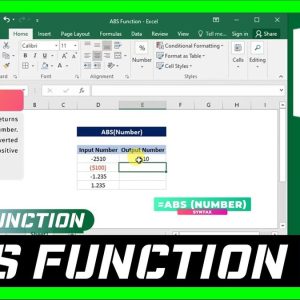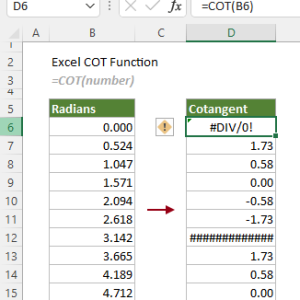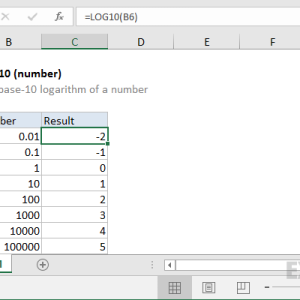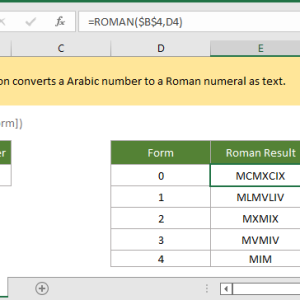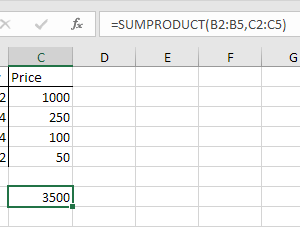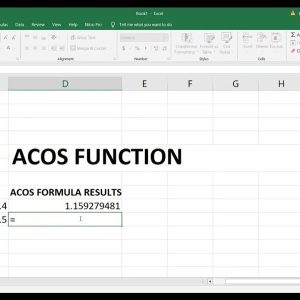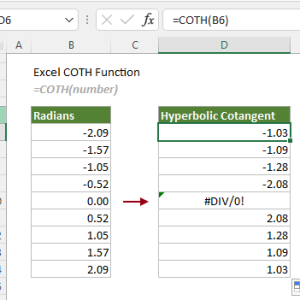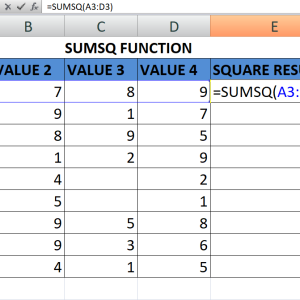Bảng tính Excel của tôi hiển thị giá sản phẩm 8.742 nghìn đồng, nhưng cửa hàng chỉ nhận thanh toán theo bội số 500 đồng. Hàm ROUND làm tròn lên thành 9.000, sai hoàn toàn. Hàm FLOOR giải quyết chính xác trong 5 giây: làm tròn xuống 8.500 đồng, đúng quy định thanh toán.
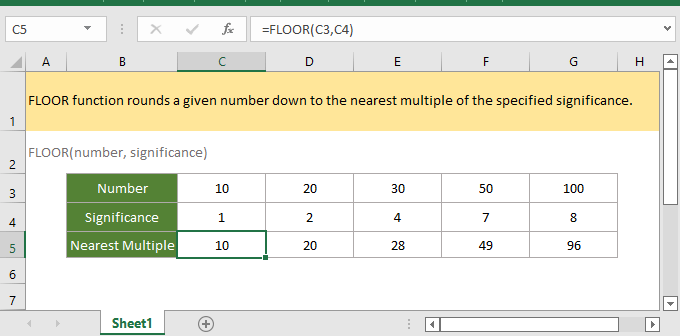
Tại sao FLOOR khác biệt so với ROUND
Hàm ROUND làm tròn theo nguyên tắc toán học: từ 5 trở lên làm tròn lên, dưới 5 làm tròn xuống. Điều này không phù hợp khi bạn cần làm tròn xuống bắt buộc theo bội số cụ thể.
FLOOR luôn làm tròn xuống, không quan tâm số đó gần bội số nào hơn. Ví dụ: 8.7 làm tròn xuống bội số 5 sẽ cho kết quả 5, không phải 10 như ROUND.
Trường hợp thực tế cần FLOOR:
- Tính giá sản phẩm theo đơn vị đóng gói (chai, hộp, thùng)
- Làm tròn thời gian xuống mốc giờ cố định (30 phút, 1 giờ, 2 giờ)
- Xử lý tiền tệ khi cửa hàng chỉ nhận mệnh giá nhất định
- Phân bổ nguồn lực theo đơn vị nguyên (không thể có 2.3 nhân viên)
Bước 1: Hiểu cú pháp cơ bản
Cú pháp đơn giản: =FLOOR(số_cần_làm_tròn, bội_số)
Số cần làm tròn: Giá trị bạn muốn xử lý. Có thể nhập trực tiếp (10.7) hoặc tham chiếu ô (A2).
Bội số: Khoảng cách làm tròn. Ví dụ bội số là 5 thì kết quả sẽ là 0, 5, 10, 15, 20…
Ví dụ cơ bản:
=FLOOR(10.7, 1)trả về 10 (làm tròn xuống số nguyên gần nhất)=FLOOR(10.7, 5)trả về 10 (làm tròn xuống bội số 5 gần nhất)=FLOOR(10.7, 0.5)trả về 10.5 (làm tròn xuống bội số 0.5 gần nhất)
Quy tắc quan trọng:
- Với số dương: làm tròn xuống về 0 (9.8 → 9, 3.2 → 3)
- Với số âm: làm tròn xuống ra xa 0 (-3.2 → -4, -9.8 → -10)
- Nếu số đã là bội số chính xác thì giữ nguyên (10 với bội số 5 → vẫn là 10)
Bước 2: Áp dụng vào dữ liệu thực tế
Giả sử bạn có bảng giá sản phẩm cần làm tròn xuống bội số 1.000 đồng:
Chuẩn bị dữ liệu:
- Cột A: Tên sản phẩm
- Cột B: Giá gốc (8.742, 15.389, 22.156)
- Cột C: Giá làm tròn (sẽ dùng FLOOR)
Nhập công thức tại ô C2:
=FLOOR(B2, 1000)Kết quả ngay lập tức: 8.742 trở thành 8.000 đồng.
Kéo công thức xuống các ô còn lại:
- Nhấn vào góc dưới bên phải ô C2
- Kéo xuống đến ô cuối cùng có dữ liệu
- Hoặc nhấn đúp vào góc đó để Excel tự động điền
Ví dụ thực tế khác:
Làm tròn thời gian xuống mốc 15 phút:
=FLOOR(A2, TIME(0,15,0))Nếu A2 là 14:37 thì kết quả là 14:30.
Làm tròn giá xuống bội số 0.05 (5 xu):
=FLOOR(B2, 0.05)Giá 12.37 trở thành 12.35.
Bước 3: Xử lý các trường hợp đặc biệt
Trường hợp số âm
Số âm làm tròn xuống có nghĩa là tiến xa hơn về phía âm:
=FLOOR(-10.3, 1)trả về -11 (không phải -10)=FLOOR(-8.7, 5)trả về -10 (không phải -5)
Giải pháp nếu muốn làm tròn số âm về 0:
=FLOOR.MATH(-10.3, 1)Kết quả: -10 (làm tròn về phía 0)
Tránh lỗi #NUM!
Lỗi này xảy ra khi số dương nhưng bội số âm:
=FLOOR(10.5, -1) ← LỖI #NUM!Cách sửa: Đảm bảo cả hai tham số cùng dấu. Nếu cần bội số âm, số cũng phải âm:
=FLOOR(-10.5, -1) ← ĐÚNG, trả về -10Tránh lỗi #VALUE!
Lỗi này xuất hiện khi tham số không phải số:
=FLOOR("ABC", 1) ← LỖI #VALUE!Cách sửa: Kiểm tra ô tham chiếu có chứa số thật. Dùng hàm ISNUMBER để verify:
=IF(ISNUMBER(A2), FLOOR(A2, 1), "Không phải số")Kết hợp với công thức phức tạp
FLOOR hoạt động tốt trong công thức lồng nhau. Ví dụ tính giá sau giảm 15% rồi làm tròn xuống bội số 1.000:
=FLOOR(B2*0.85, 1000)Hoặc làm tròn trung bình của nhiều số:
=FLOOR(AVERAGE(A2:A10), 5)Khi nào dùng FLOOR.MATH thay vì FLOOR
Excel 2013 trở đi có FLOOR.MATH với thêm tham số mode để kiểm soát cách làm tròn số âm:
=FLOOR.MATH(số, bội_số, mode)Mode = 0 hoặc bỏ trống: Làm tròn số âm ra xa 0 (giống FLOOR) Mode = 1: Làm tròn số âm về phía 0
Ví dụ:
=FLOOR.MATH(-8.7, 1, 0)→ -9 (ra xa 0)=FLOOR.MATH(-8.7, 1, 1)→ -8 (về phía 0)
FLOOR.MATH cũng cho phép bỏ qua bội số (mặc định là 1):
=FLOOR.MATH(10.7) → 10So sánh với các hàm làm tròn khác
FLOOR vs ROUND:
- FLOOR: Luôn làm tròn xuống
- ROUND: Làm tròn theo quy tắc toán học (>= 5 lên, < 5 xuống)
Ví dụ: 10.7 với bội số 5
=FLOOR(10.7, 5)→ 10=MROUND(10.7, 5)→ 10 (gần 10 hơn 15)
FLOOR vs ROUNDDOWN:
- FLOOR: Làm tròn xuống theo bội số
- ROUNDDOWN: Làm tròn xuống theo số chữ số thập phân
Ví dụ:
=FLOOR(10.789, 0.5)→ 10.5=ROUNDDOWN(10.789, 1)→ 10.7
FLOOR vs CEILING:
- FLOOR: Làm tròn xuống
- CEILING: Làm tròn lên
Ví dụ: 10.3 với bội số 5
=FLOOR(10.3, 5)→ 10=CEILING(10.3, 5)→ 15
Thực hành nhanh
Bài tập 1: Một cửa hàng bán gạo theo bao 5kg. Khách đặt 23.4kg gạo. Tính số gạo thực tế bán được:
=FLOOR(23.4, 5) → 20kgBài tập 2: Làm tròn 47.865 xuống bội số 0.25:
=FLOOR(47.865, 0.25) → 47.75Bài tập 3: Làm tròn -18.7 xuống bội số 10 (tiến xa hơn về âm):
=FLOOR(-18.7, 10) → -20Kết luận
Hàm FLOOR hoạt động trên Excel 2007 trở đi, bao gồm Excel 365, 2021, 2019, 2016. Phiên bản cũ hơn (2003) yêu cầu số và bội số cùng dấu. Từ Excel 2010 đã bỏ giới hạn này.
Ba bước cốt lõi: (1) Hiểu cú pháp =FLOOR(số, bội_số), (2) Áp dụng vào dữ liệu với công thức đơn giản, (3) Xử lý số âm và tránh lỗi thường gặp. Nếu cần kiểm soát chi tiết hơn cách làm tròn số âm, dùng FLOOR.MATH với tham số mode.
Công thức này đặc biệt hữu ích trong kế toán, quản lý kho, tính toán thời gian. Bất cứ khi nào bạn cần làm tròn xuống theo bội số cụ thể thay vì làm tròn theo quy tắc toán học thông thường, FLOOR là lựa chọn chính xác.